时间:2024-09-18 15:10:35
编辑:波波资源网
阅读:5
360 浏览器通常默认提供了多种常见的搜索引擎选项,如百度、谷歌、必应等,以满足不同用户的搜索习惯和需求。用户可以根据自己的喜好和使用频率来选择将哪个搜索引擎设置为默认。
1、首先打开手机中的360浏览器,在底部的工具栏里点击中间的三条横线。
2、然后页面底部会弹出一个窗口,在里面点击右上角的“设置”。
3、跳转来到设置页面后,接着在“搜索设置”这一项上面点击进入。
4、随后在按索设置页面里有一个“设置搜索引擎”,我们在它的后面点击当前设置进入更改。
5、最后页面底部会弹出一个窗口,在里面点击选择要使用的默认搜索引擎进行勾选确认即可。
360浏览器是非常多用户都爱用的免费网页浏览软件,无论是插件安装还是功能使用皆可一键完成。强大的网页加载速度为用户带来绝佳的使用体验,更可根据个人使用需求进行浏览器内核切换,但很多人都不知道具体应该如何操作?
1、打开浏览器,点击菜单列表的“设置”。
2、在设置页面点击“高级设置”->“内核切换设置”按钮。
3、在设置页中点击下拉框的“IE7”、““IE8”等内容即可切换内核了。
360浏览器下载速度慢怎么办(360浏览器下载速度慢解决方法) 我们在使用360浏览器的时候要是下载速度变慢该怎么办呢?下面就由的小编给大家详细的介绍一下,一起来看一看吧。
1、打开360浏览器软件。
2、点击右上角的三条横杠。
3、点击【设置】。
4、点击【优化加速】。
5、勾选【使用云加速引擎进行加速下载】。
6、如图所示,这样设置后,下载东西就变快了。
以上就是360浏览器下载速度慢怎么办(360浏览器下载速度慢解决方法)的全部内容了,更多软件操作流程以及操作步骤,请关注。
《360浏览器》修改密码方法
如何将《360浏览器》设置为默认使用百度搜索
《360安全浏览器》开启睡眠标签功能操作流程
《360浏览器》恢复上次网页详细设置流程
阅读:51
阅读:29
阅读:98
阅读:18
阅读:362
动作冒险0KB
2025-01-19
角色扮演32.10MB
休闲益智45.56MB
休闲益智46.75MB
休闲益智13.30MB
休闲益智0KB
2025-01-18
实用工具0KB
网络购物28.23MB
实用工具82.08MB
便捷生活42.30MB
教育育儿30.50MB
教育育儿0KB
联系方式:boosccom@163.com
版权所有2023 boosc.com AII版权所有备案号 渝ICP备20008086号-38 渝公网安备50010702506211号
《360浏览器》如何设置搜索引擎
时间:2024-09-18 15:10:35
编辑:波波资源网
阅读:5
360 浏览器通常默认提供了多种常见的搜索引擎选项,如百度、谷歌、必应等,以满足不同用户的搜索习惯和需求。用户可以根据自己的喜好和使用频率来选择将哪个搜索引擎设置为默认。
设置搜索引擎操作方法
1、首先打开手机中的360浏览器,在底部的工具栏里点击中间的三条横线。
2、然后页面底部会弹出一个窗口,在里面点击右上角的“设置”。
3、跳转来到设置页面后,接着在“搜索设置”这一项上面点击进入。
4、随后在按索设置页面里有一个“设置搜索引擎”,我们在它的后面点击当前设置进入更改。
5、最后页面底部会弹出一个窗口,在里面点击选择要使用的默认搜索引擎进行勾选确认即可。
《360浏览器》切换内核的操作方法
360浏览器是非常多用户都爱用的免费网页浏览软件,无论是插件安装还是功能使用皆可一键完成。强大的网页加载速度为用户带来绝佳的使用体验,更可根据个人使用需求进行浏览器内核切换,但很多人都不知道具体应该如何操作?
快速切换浏览器内核的详细操作步骤
1、打开浏览器,点击菜单列表的“设置”。
2、在设置页面点击“高级设置”->“内核切换设置”按钮。
3、在设置页中点击下拉框的“IE7”、““IE8”等内容即可切换内核了。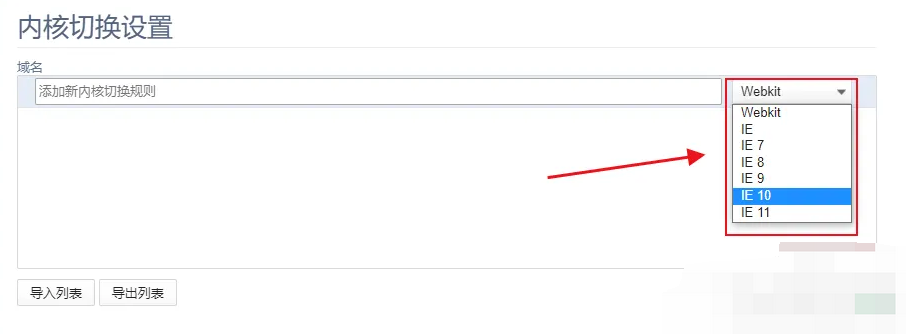
360浏览器下载速度慢怎么办(360浏览器下载速度慢解决方法)
360浏览器下载速度慢怎么办(360浏览器下载速度慢解决方法) 我们在使用360浏览器的时候要是下载速度变慢该怎么办呢?下面就由的小编给大家详细的介绍一下,一起来看一看吧。
360浏览器下载速度慢的解决方法
1、打开360浏览器软件。
2、点击右上角的三条横杠。
3、点击【设置】。
4、点击【优化加速】。
5、勾选【使用云加速引擎进行加速下载】。
6、如图所示,这样设置后,下载东西就变快了。
以上就是360浏览器下载速度慢怎么办(360浏览器下载速度慢解决方法)的全部内容了,更多软件操作流程以及操作步骤,请关注。
《360浏览器》修改密码方法
2024-11-19如何将《360浏览器》设置为默认使用百度搜索
2024-08-21《360安全浏览器》开启睡眠标签功能操作流程
2024-08-25《360浏览器》恢复上次网页详细设置流程
2024-08-28阅读:51
阅读:29
阅读:98
阅读:18
阅读:362
动作冒险0KB
2025-01-19
角色扮演32.10MB
2025-01-19
休闲益智45.56MB
2025-01-19
休闲益智46.75MB
2025-01-19
休闲益智13.30MB
2025-01-19
休闲益智0KB
2025-01-18
实用工具0KB
2025-01-18
网络购物28.23MB
2025-01-18
实用工具82.08MB
2025-01-18
便捷生活42.30MB
2025-01-18
教育育儿30.50MB
2025-01-18
教育育儿0KB
2025-01-18